7 Extensões do Chrome para Tornar o Gmail Mais Produtivo

Você pode encontrar várias extensões para o Gmail que tornam seu gerenciamento de email mais produtivo. Aqui estão as melhores extensões do Gmail para Chrome.

As notificações do Gmail são realmente úteis. Eles avisam você imediatamente quando um novo e-mail chega à sua caixa de entrada.
Mas se as notificações não desaparecerem apesar de você ler todas as mensagens, é claro que há algo errado aí. Especialmente se o aplicativo do Gmail estiver sempre mostrando uma notificação não lida.
Isso é realmente confuso. A pior parte é que você pode não perceber que recebeu novos e-mails. Você provavelmente vai pensar que é apenas a notificação falha que não vai embora.
Afinal, talvez você tenha perdido alguns desses e-mails. Para verificar se há emails não lidos em sua caixa de entrada, digite is: unread na barra de pesquisa e pressione Enter. O Gmail listará todos os e-mails que você ainda não abriu.
Para marcar todos eles como lidos, selecione-os usando a seta de seleção (etapa 2 na captura de tela).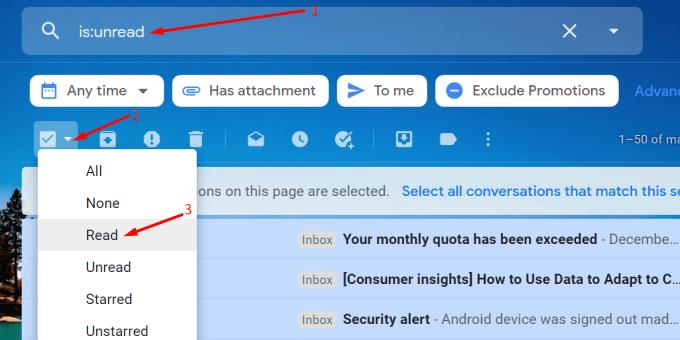
Em seguida, clique em Ler para marcar todas as mensagens como lidas. Verifique se a notificação por email ainda está lá.
Não se esqueça de esvaziar as pastas Lixeira e Spam também.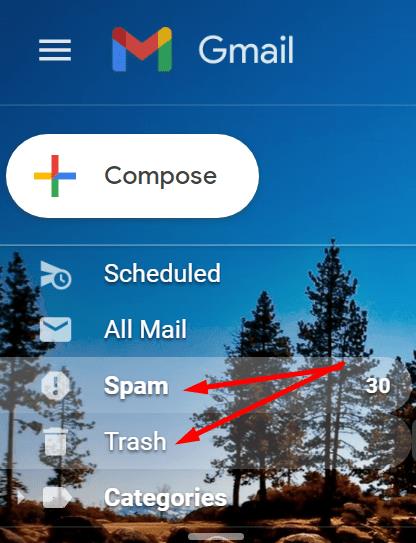
Exclua todos os e-mails armazenados nas respectivas pastas. Alguns usuários relataram que limpar a pasta Lixeira resolveu o problema.
Essa notificação teimosa pode realmente vir de uma conta de e-mail associada à sua conta.
No seu dispositivo móvel, toque na sua foto de perfil. Há uma opção chamada Gerenciar contas neste dispositivo .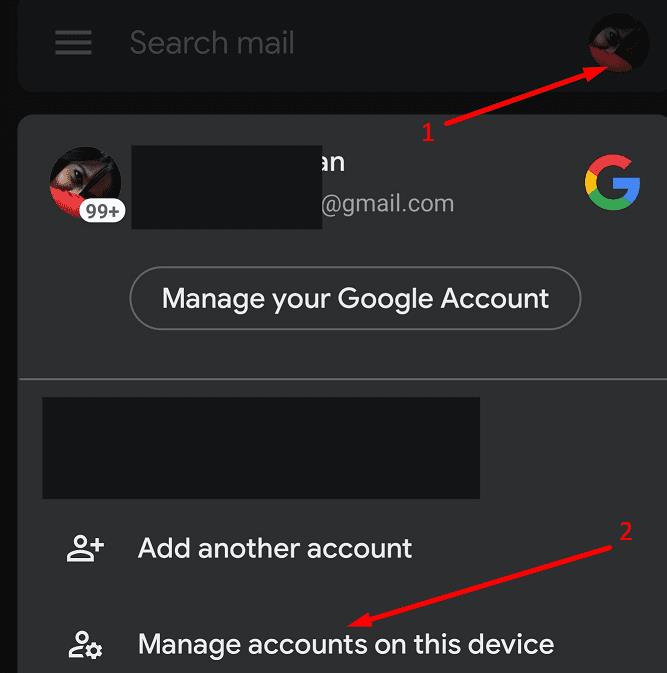
Desligue a chave azul associada à sua conta do Google.
Reinicie o seu dispositivo.
Em seguida, reative o recurso trazendo-o novamente para um botão azul.
Verifique se o problema de notificação desapareceu. Você pode tentar remover a conta secundária está desativando não funcionou. Mas se você realmente precisa da conta associada, pode reativar a opção.
Vá para sua conta do Google .
Clique em Segurança .
Role para baixo até Seus dispositivos .
Em seguida, selecione Gerenciar dispositivos .
Agora você deve ver a lista de todos os dispositivos que está usando para fazer login na sua Conta do Google.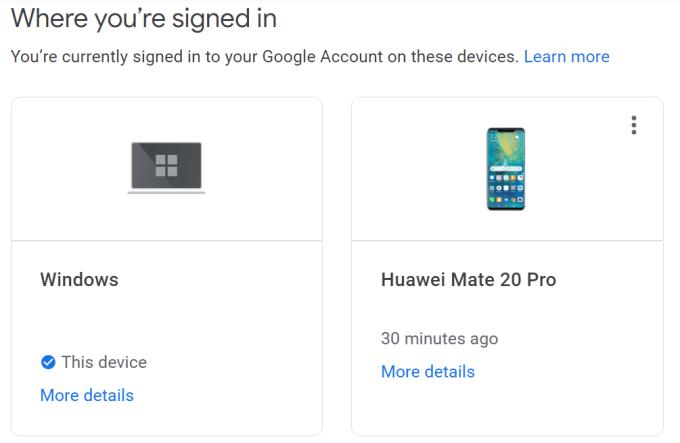
Clique em Mais detalhes.
Clique no botão Sair para sair de todos os outros dispositivos, exceto do dispositivo que você está usando no momento.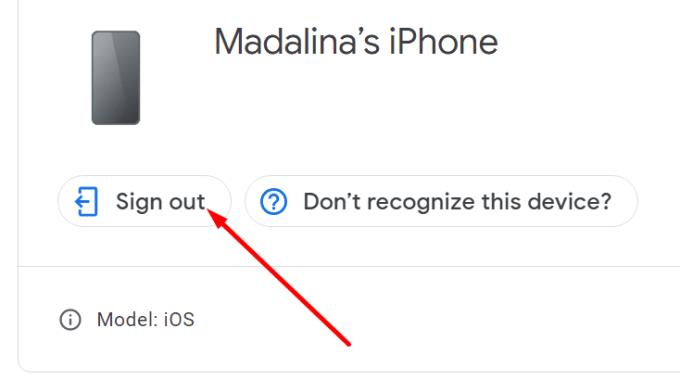
Reinicie o seu dispositivo e verifique se a notificação ainda está lá.
Alguns usuários encontraram uma solução surpreendentemente simples para corrigir esse problema. Eles simplesmente desligaram as notificações, apenas para reativá-las dois minutos depois.
Vá para Configurações .
Em seguida, selecione Aplicativos e notificações .
Selecione Notificações .
Em seguida, localize e desative o Gmail.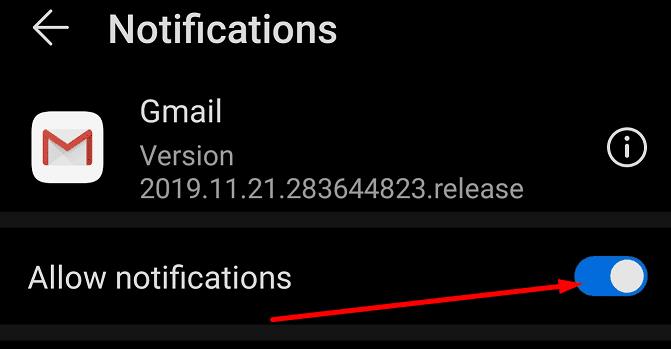
Feche o Gmail. Se sua caixa de entrada estiver ativa em vários dispositivos, feche o Gmail em todos esses dispositivos. Espere dois minutos.
Em seguida, inicie o Gmail novamente. O ponto vermelho não deve mais estar visível.
Ative o Gmail novamente nas configurações de notificação. Esta solução alternativa inesperadamente simples pode funcionar para alguns usuários.
Abra o aplicativo Gmail.
Toque na barra de menu à esquerda.
Role para baixo até Configurações .
Selecione Configurações gerais .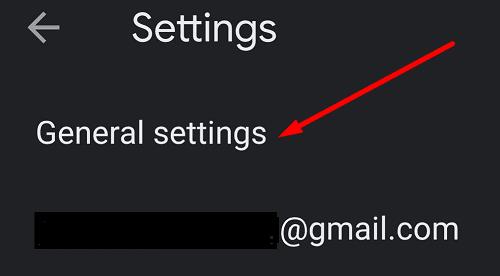
Em seguida, toque em Gerenciar notificações .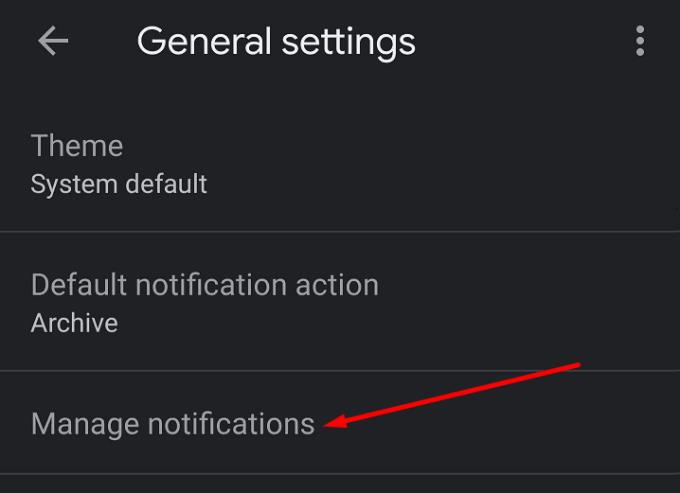
Selecione sua conta.
Selecione Email .
Vá para Avançado .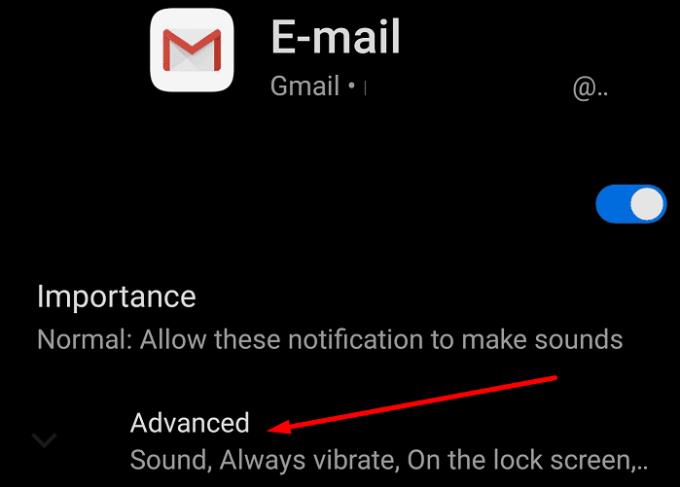
Desative a opção Mostrar ponto de notificação .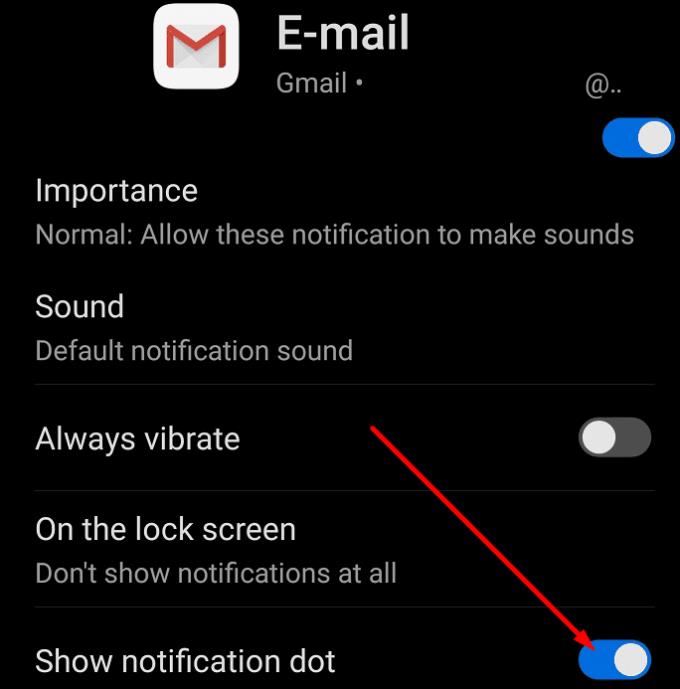
Feche o aplicativo. Reinicie o seu dispositivo.
Abra o Gmail, mas mantenha o ponto de notificação desativado por 10 ou 15 minutos.
Você pode então seguir as etapas de 1 a 19 novamente para reativar o ponto de notificação.
Esperamos que um desses métodos funcione para você.
Você pode encontrar várias extensões para o Gmail que tornam seu gerenciamento de email mais produtivo. Aqui estão as melhores extensões do Gmail para Chrome.
Tentar manter várias caixas de entrada de email pode ser uma dor, especialmente se você tiver emails importantes caindo em ambas. Este artigo mostra como sincronizar Gmail com Microsoft Outlook em dispositivos PC e Mac Apple.
Use o Gmail como backup para e-mails pessoais ou profissionais do Outlook? Aprenda a exportar contatos do Outlook para o Gmail para fazer backup dos contatos.
O Google Meet é uma excelente alternativa a outros aplicativos de videoconferência, como o Zoom. Você pode iniciar uma sessão do Google Meet diretamente na página do Gmail. Aprenda como com estas etapas.
Verifique o histórico de atividade de login do Gmail e veja quais emails você enviou ou apagou seguindo estas instruções fáceis para iniciantes.
Aprenda a alterar o fuso horário do Gmail de forma eficaz. Siga nosso guia prático para ajustes manuais.
O Gmail não anexa arquivos ao seu e-mail? Enfrentando um erro? Aqui estão 8 soluções úteis para corrigir esse erro para que você possa anexar e enviar esse arquivo rapidamente.
Você deseja trocar cargos, atualizar números de telefone e excluir um contato? Veja como adicionar, editar ou excluir contatos no Gmail rapidamente.
Agora você pode adicionar seu calendário pessoal do Google Celenar ou do Outlook à versão da Web do Outlook for Work. Veja como.
Mostramos as etapas para importar contatos do Microsoft Outlook para o Google Gmail.
Torne o Gmail melhor e mais produtivo com esses 6 plug-ins.
Como conectar seu cliente de e-mail Microsoft Outlook 2016 à sua conta do Google Gmail.
Se você deseja usar o Gmail em uma janela menor ou simplesmente não se importa com visualizações detalhadas de sua caixa de entrada, a visualização compacta pode ser uma grande ajuda para manter as coisas
Não receber seus e-mails a tempo pode ser devastador para alguns, especialmente se você recebe regularmente e-mails de trabalho importantes. Você precisa consertar e rápido. Às vezes
Deixe os e-mails mais seguros, graças ao modo confidencial do Gmail. Veja como você o usa e abre.
Aprenda a bloquear ou desbloquear endereços de e-mail no Gmail para evitar que você receba spam.
Precisa de uma pausa no Gmail? Aqui estão algumas alternativas populares que você pode experimentar gratuitamente e expandir seu horizonte de e-mail.
Não fique sem acesso à sua conta do Gmail e adicione um número de telefone de recuperação. Adicione maneiras de voltar para sua conta do Gmail caso esqueça sua senha.
Aprenda um truque para solicitar confirmação de leitura para mensagens de e-mail enviadas de sua conta do Gmail.
Oferecemos três maneiras de visualizar a versão desktop do Gmail em seu dispositivo Apple iOS.
Remova informações salvas do Autofill do Firefox seguindo estes passos rápidos e simples para dispositivos Windows e Android.
Neste tutorial, mostramos como executar um soft reset ou hard reset no Apple iPod Shuffle.
Existem muitos aplicativos incríveis no Google Play que você não pode deixar de assinar. Após um tempo, essa lista cresce e você precisará gerenciar suas assinaturas do Google Play.
Procurar aquele cartão na carteira pode ser um verdadeiro incômodo. Nos últimos anos, várias empresas têm desenvolvido e lançado soluções de pagamento sem contato.
Ao excluir o histórico de downloads do Android, você ajuda a liberar espaço de armazenamento e outros benefícios. Aqui estão os passos a seguir.
Este guia mostrará como excluir fotos e vídeos do Facebook usando um PC, Android ou dispositivo iOS.
Nós passamos um pouco de tempo com o Galaxy Tab S9 Ultra, que é o tablet perfeito para emparelhar com seu PC Windows ou o Galaxy S23.
Silencie mensagens de texto em grupo no Android 11 para manter as notificações sob controle no aplicativo de Mensagens, WhatsApp e Telegram.
Aprenda a limpar o histórico de URLs da barra de endereços no Firefox e mantenha suas sessões privadas seguindo estes passos simples e rápidos.
Para denunciar um golpista no Facebook, clique em Mais opções e selecione Encontrar suporte ou denunciar perfil. Em seguida, preencha o formulário de denúncia.



























